
遇到需要对win10系统一键安装系统进行设置时,要怎么处理呢?设置方法如下:
第一步,打开小白之前我们先查看磁盘空间是否充足,避免空间不足导致安装失败
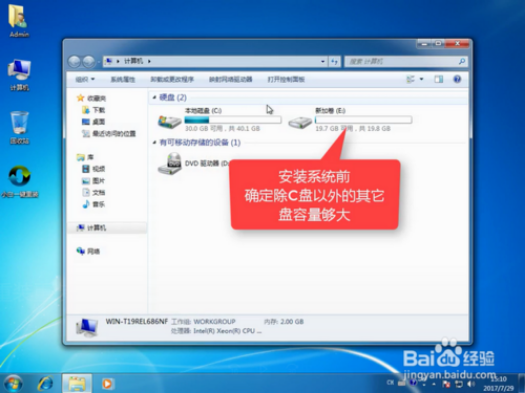
第二步,打开小白一键重装,点击一键装机【系统重装】
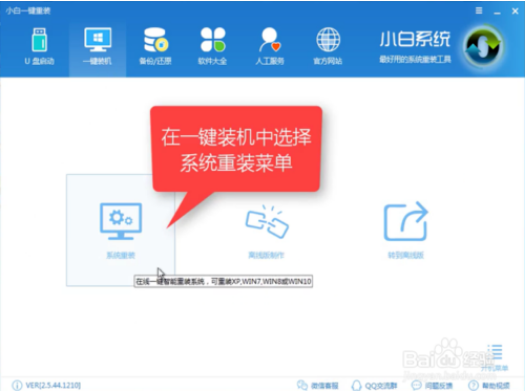
第三步,接下来软件对系统进行一个装机环境检测,完成后点击下一步
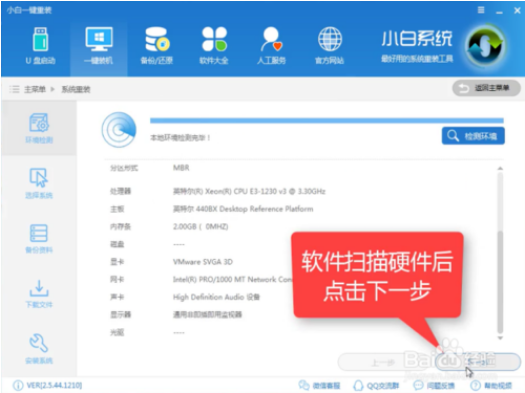
第四步,接着你就可以选择你所需要的ghost系统,点击安装此系统,在点击下一步
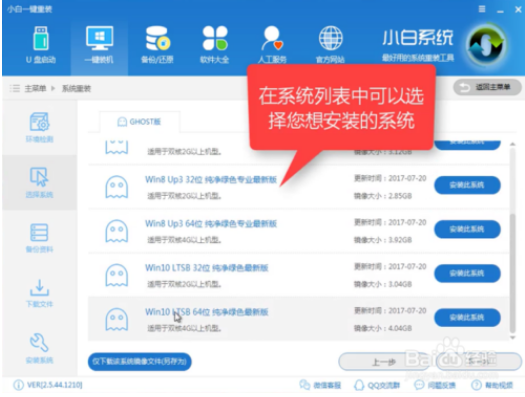
第五步,接着到备份环节,安装系统只会影响到C盘,如果C盘无重要文件可以跳过此步骤,直接点击下一步
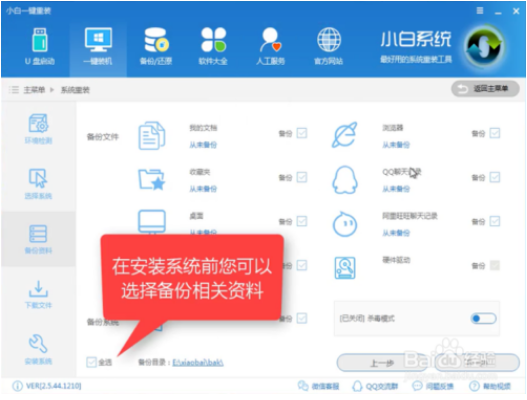
第六步,如果有条件可以制作好一个启动U盘,避免安装失败后无补救措施,不制作也不会影响此次安装,点击安装系统

第七步,软件全速下载所需文件
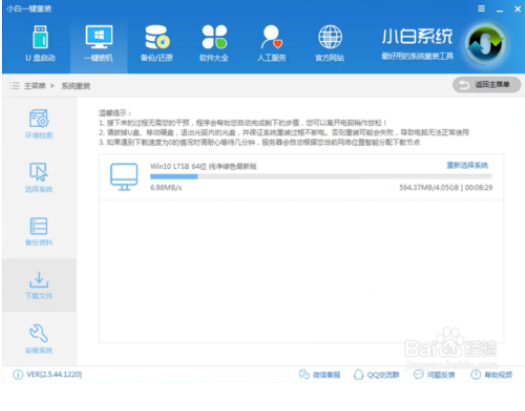
第八步,下载完成后,自动制作PE中
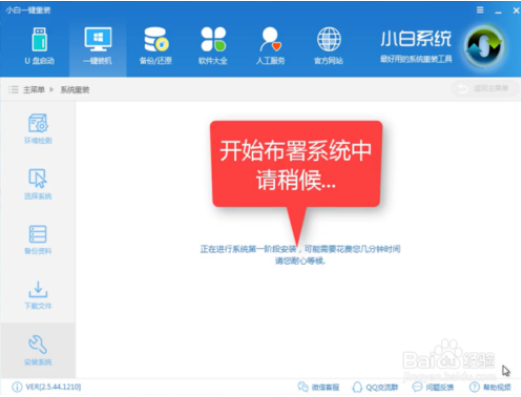
第九步,完成后点击【立即重启】
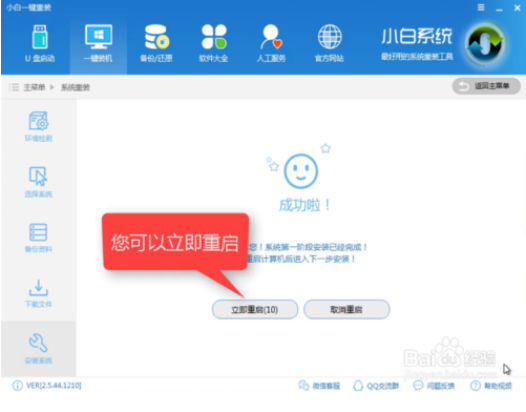
第十步,进入windows启动管理器,选择【DOS】,按下Enter,接下来安装过程全自动化
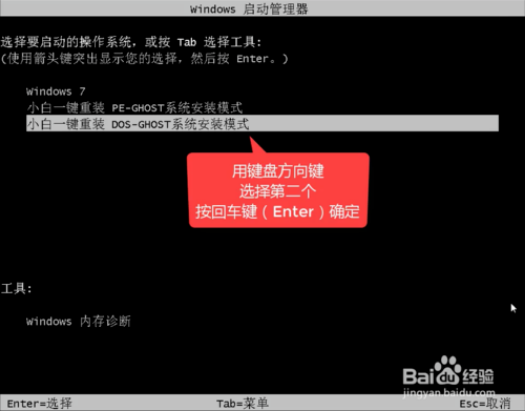
第十一步,释放文件中
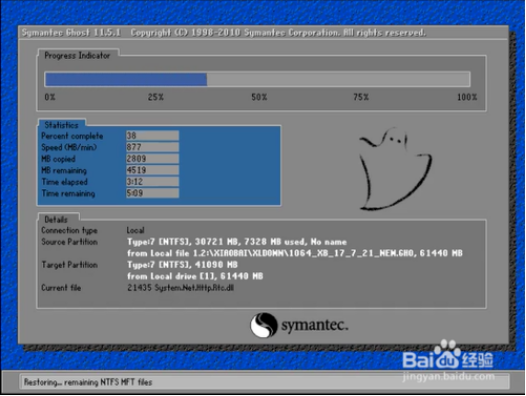
第十二步,安装驱动中
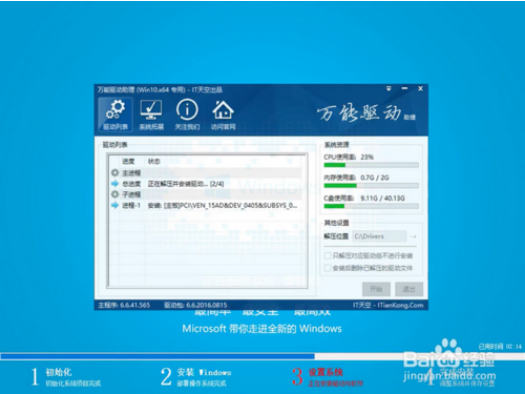
第十三步,安装的过程中需要重启多次,请耐心等待即可
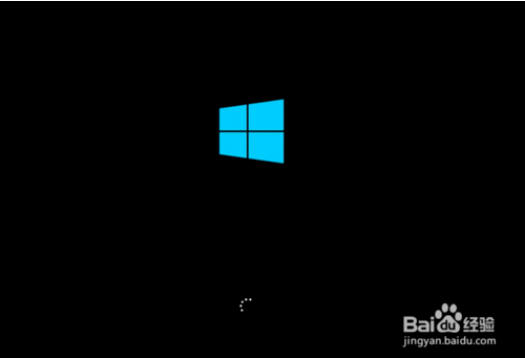
第十四步,自动重启中

第十五步,完成后进入桌面,手动重启后即可使用

给大家介绍的就是关于win10系统一键安装系统的操作方法,不会的小伙伴们来跟着小编一起学习吧!更多精彩内容欢迎继续关注!
uc电脑园提供的技术方案或与您产品的实际情况有所差异,您需在完整阅读方案并知晓其提示风险的情况下谨慎操作,避免造成任何损失。

未知的网友